概览
从 eKuiper 0.9.1 版本开始,每发布一个 eKuiper 新版本,会随之发布对应版本的管理控制台。本文以一个实际例子来说明如何使用管理控制台对 eKuiper 节点进行操作与管理。文中将订阅来自于 MQTT 服务器的数据,通过 eKuiper 写好的规则,经过处理后发送到指定的文件中,演示说明如下:
通过管理控制台创建一个 eKuiper 节点
创建一个流,用于订阅 MQTT 服务器中的数据,本例演示订阅 MQTT 服务器,相关信息如下所示。
地址为:
tcp://broker.emqx.io:1883,主题为:
devices/device_001/messages,数据为:
{"temperature": 40, "humidity" : 20}
创建一个规则,用于计算订阅到的数据,并将数据写入目标 (sink) 端「本例演示将订阅到的消息写入到文件中」。
eKuiper 目前已经支持多种源和目标。用户只需安装相对应的插件,便能实现对应的功能「本例的源为 MQTT源是内置支持,无需安装;目标为文件 (file)。」
架构设计
UI 端:可视化的界面,便于用户操作
Kuiper-manager:管理控制台,本质是一个反向 HTTP 代理服务,提供用户管理,权限验证等服务。既可以部署在云端,也可以部署在边缘端
eKuiper 实例,被管理的 eKuiper 节点实例,eKuiper-manager 可以同时管理多个 eKuiper 节点
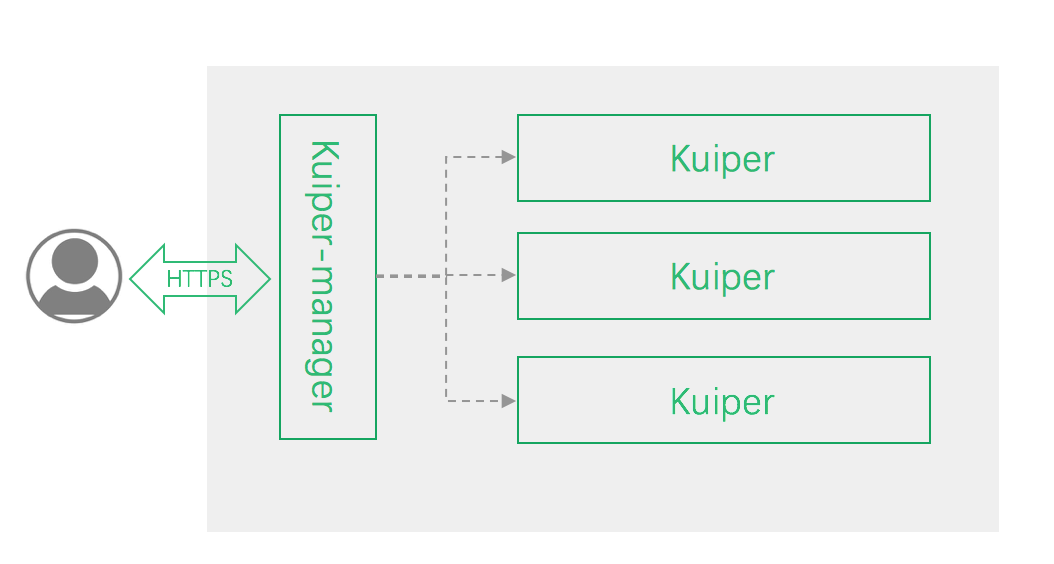
安装管理控制台
在实际场景中,eKuiper 通常安装在边缘端,而 eKuiper manager 安装在网关或云端,负责管理一个或多个边缘端的 eKuiper。这种情况下,两者部署在不同的物理机器上,需要分开部署。本章将采用此种方式进行部署。 在测试场景种,用户可采用 docker compose 的方式一键安装部署,详情请参考使用管理控制台运行。
安装 eKuiper
从 Docker 镜像库 (opens new window)拉取 eKuiper 的 Docker 镜像。由于本文中要安装插件,必须使用
ekuiper:1.8-slim镜像(ekuiper:1.8-alpine镜像比较小,安装比较方便,但是由于缺少一些必要的库文件,插件无法正常运行;而ekuiper:1.8-dev镜像是开发版本的镜像,适合于开发阶段使用)。docker pull lfedge/ekuiper:1.8-slim
运行 eKuiper 容器(为了方便,我们将使用由 EMQ (opens new window)提供的公有 MQTT 服务器,在运行容器时可通过
-e选项设置地址)。如果您想通过主机访问 eKuiper 实例,可以通过在启动容器的时候加入-p 9081:9081参数来暴露 9081 端口。# docker run -d --name kuiper -e MQTT_SOURCE__DEFAULT__SERVER="tcp://broker.emqx.io:1883" lfedge/ekuiper:1.8-slim
在运行容器时通过
-e选项设置了 MQTT 服务器地址,数据写到了 MQTT 源配置文件中,通过以下命令可以查看:# docker exec -it kuiper sh # cat etc/mqtt_source.yaml
该文件的部分输出如下所示,
server的值被设置为tcp://broker.emqx.io:1883。default: concurrency: 1 qos: 1 server: tcp://broker.emqx.io:1883 sharedSubscription: true ....
安装管理控制台
从 Docker 镜像库拉取 kuiper-manager 的 Docker 镜像 ,
1.8-ief为华为 IEF 用户专用镜像,本例使用1.8镜像。docker pull emqx/ekuiper-manager:1.8
运行 eKuiper-manager 容器并暴露 9082 端口。其中,DEFAULT_EKUIPER_ENDPOINT 可用于指定默认管理的 eKuiper 地址,此处应设置成实际的 eKuiper 所在机器的 ip 。
docker run --name kuiperManager -d -p 9082:9082 -e DEFAULT_EKUIPER_ENDPOINT="http://$your_ekuiper_host:9081" emqx/ekuiper-manager:1.8
开始使用
登录kuiper-manager
登录时需要提供 kuiper-manager 的地址,用户名、密码。如下图所示:
地址:
http://$yourhost:9082用户名:admin
密码:public
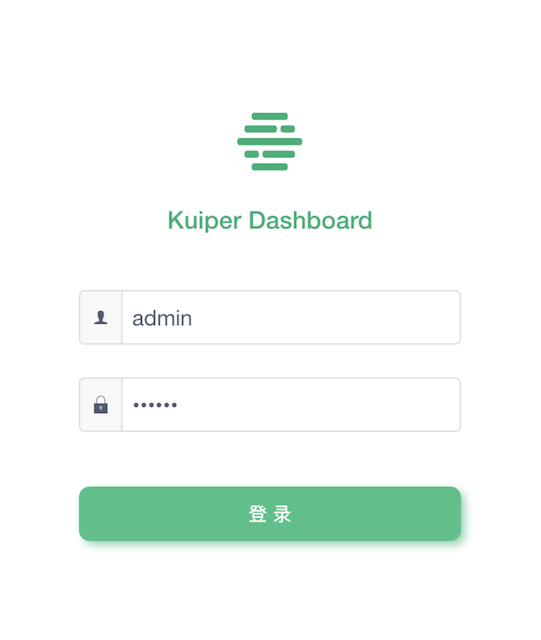
创建 eKuiper 服务
创建 eKuiper 服务时需要填写「服务类型」,「服务名称」和「端点 URL 」。
创建 eKuiper 服务样例如下图所示,如果把端口暴露到了主机,那么也可以直接使用主机上的 9081 端口地址。
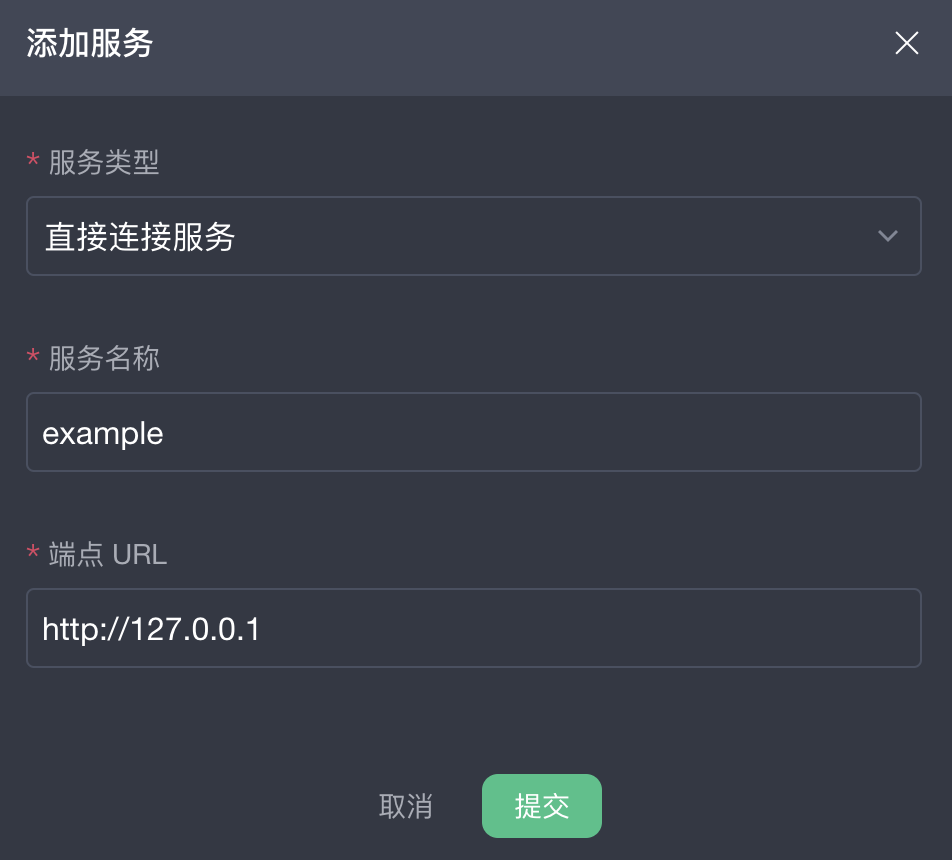
服务类型 : 选择
直接连接服务(华为 IEF 服务专用于华为用户)。服务名称 : 自拟,本例为
example。端点URL:
http://$IP:9081,IP 获取命令如下:docker inspect kuiper | grep IPAddress
创建流
如下图,创建一个名为 demoStream 的流,
用于订阅地址为
tcp://broker.emqx.io:1883的 MQTT 服务器消息消息主题为
devices/device_001/messages流结构体定义包含了以下两个字段。
用户也可以去掉「是否为带结构的流」来定义一个 schemaless 的数据源。
temperature: bigint
humidity: bigint
「流类型」可以不选择,不选的话为缺省的「mqtt」,或者如下图所示直接选择「mqtt」
「配置组」,与「流类型」类似,用户不选的话,使用缺省的「default」
「流格式」,与「流类型」类似,用户不选的话,使用缺省的「json」
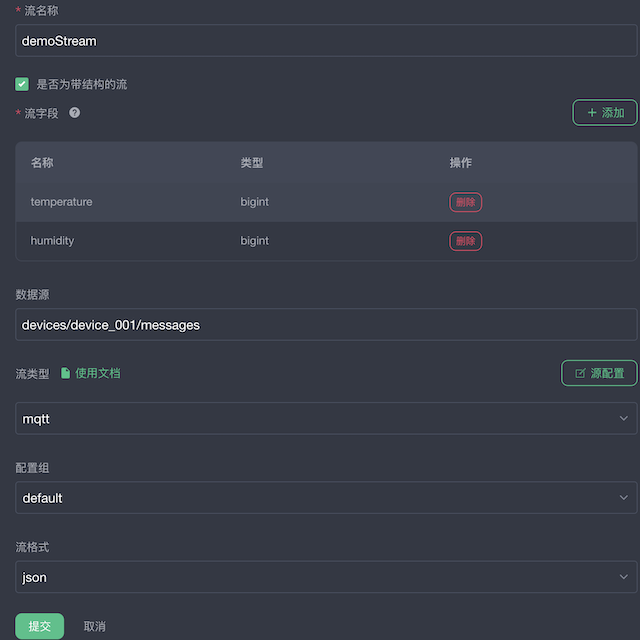
如上所示用的是缺省的「default」配置组。用户也可以根据需求编写自己的配置,具体操作为,在创建流的页面中点击源配置,跳转到配置页面,展开你需要的配置类型,点击加号创建源配置,弹出如下对话框。
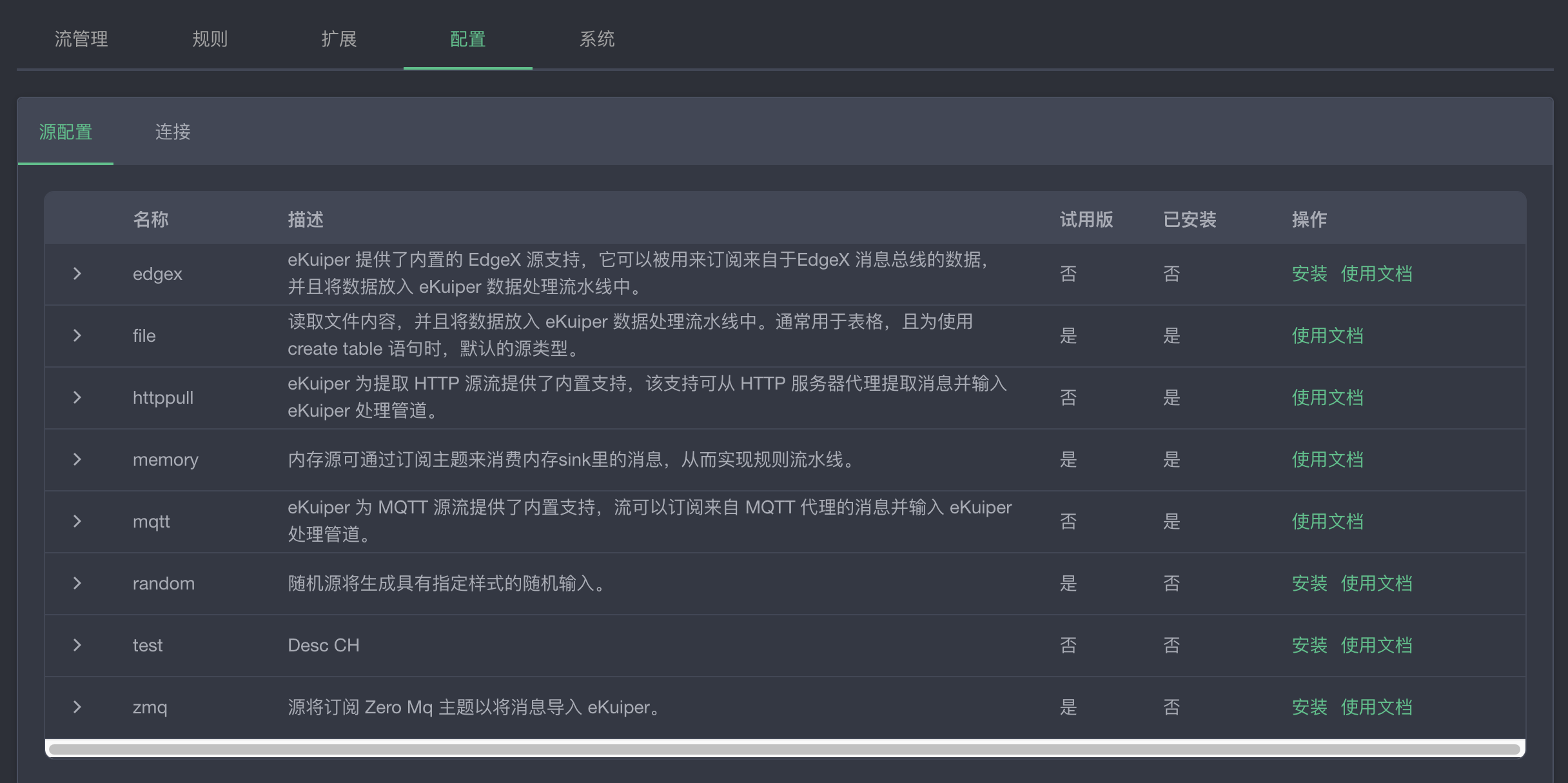
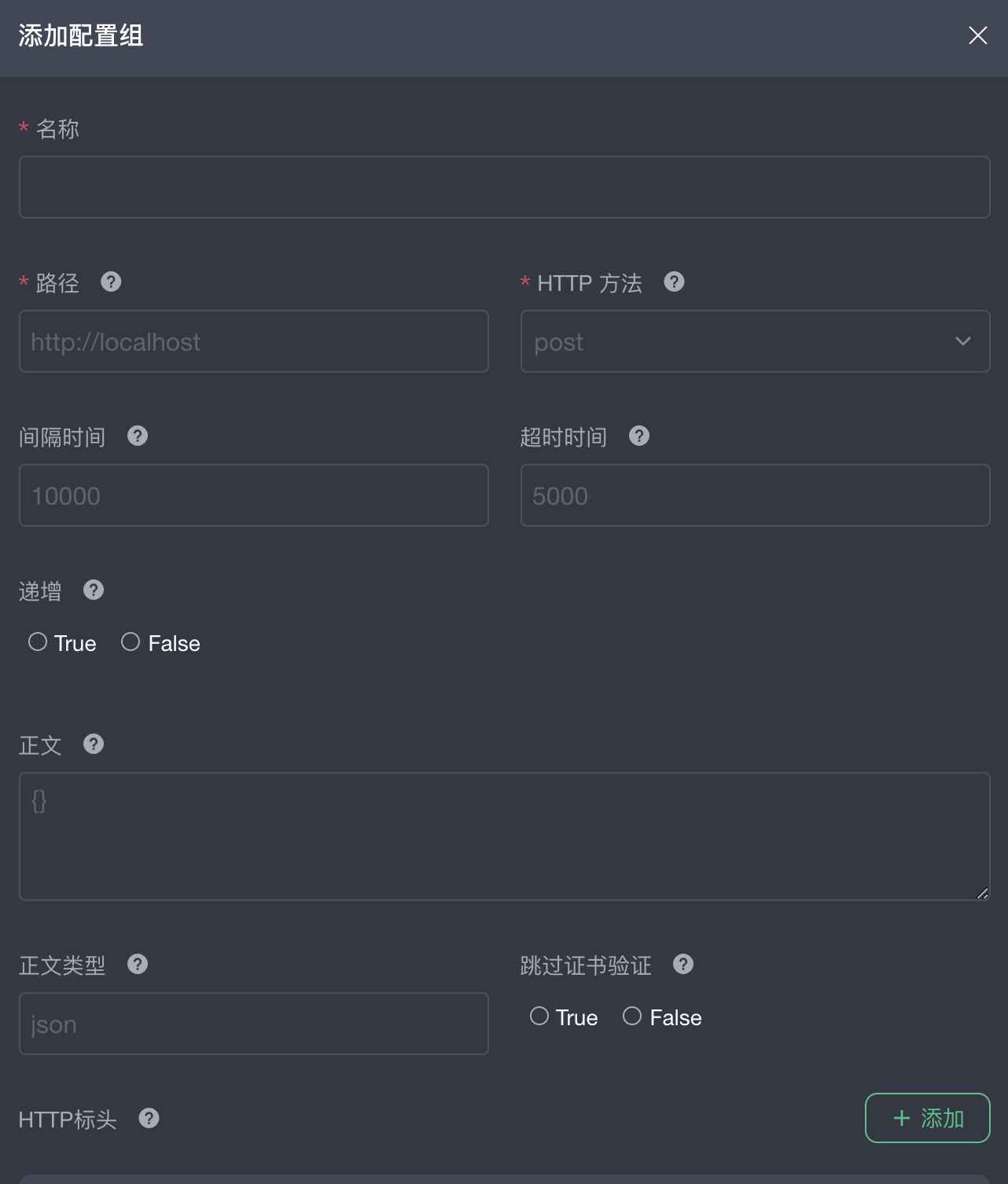
创建规则
如下图,创建一条名为 demoRule 的规则,将数据中 temperature > 30 的数据过滤出来。SQL 编辑器在用户写 SQL 的过程中可以给出提示,方便用户完成 SQL 的编写。
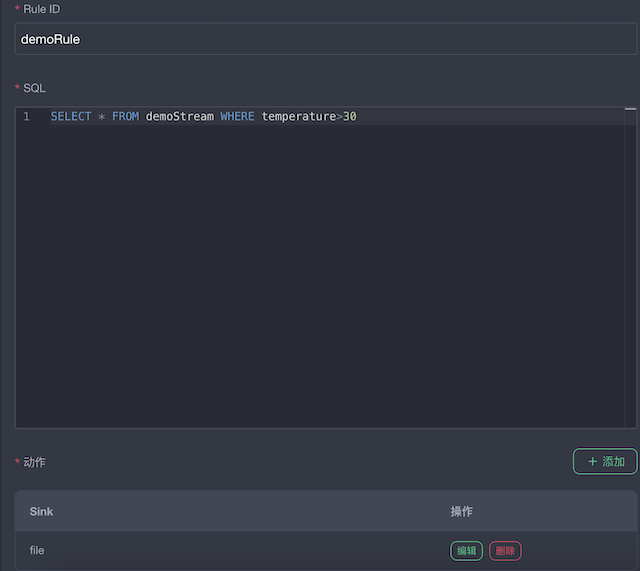
单击「添加」按钮,弹出对话框如下所示。输入结果存储的文件路径为 /kuiper/demoFile 。更多关于 file 目标的信息可以查看帮助文件。目标 file 处于 Beta 状态,不能作为实际生产环境使用。
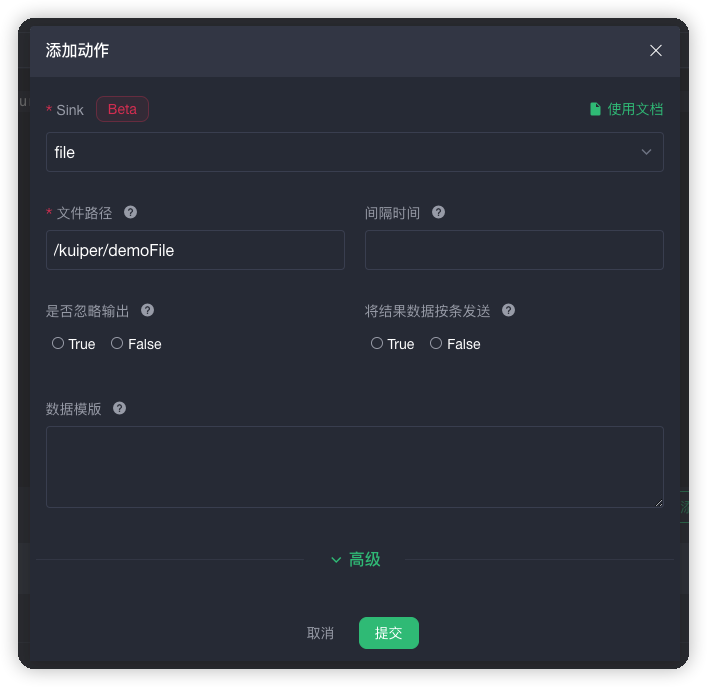
创建规则后,如果一切正常,那么规则处于运行状态。
查看执行结果
进入 eKuiper 容器创建文件:
# docker exec -it kuiper sh # touch demoFile # tail -f demoFile
使用 MQTT 客户端工具 mosquitto_pub 将传感器数据发送到 MQTT 服务器 tcp://broker.emqx.io:1883的主题 devices/device_001/messages 中,命令如下。如一切正常,此时名为demoFile的文件将收到数据:{"temperature": 40, "humidity" : 20}。
# mosquitto_pub -h broker.emqx.io -m '{"temperature": 40, "humidity" : 20}' -t devices/device_001/messages查看规则更多信息
如下图所示,选项中提供了三个按钮 ,从左到右依次为。读者可以点击进行试用。
规则运行状态
重启规则
删除规则

扩展阅读
如何将自定义的插件展示在管理控制台的安装列表:eKuiper 提供了插件的扩展机制,用户可以基于扩展接口来实现自定义的插件。在管理控制台上,用户可以直接通过界面进行插件的安装。如果读者有自定义的插件,也想出现在管理控制台的安装列表中,该文章可以给读者一些参考。
如果想开发自己的插件,读者可以参考插件开发教程来获取更多信息。
EMQ edge-stack 项目:该项目可以让用户更简单地实现 EMQ 边缘系列产品的安装和试用,实现工业数据解析,边缘数据汇聚,以及基于 eKuiper 的边缘数据分析等一站式边缘解决方案。
